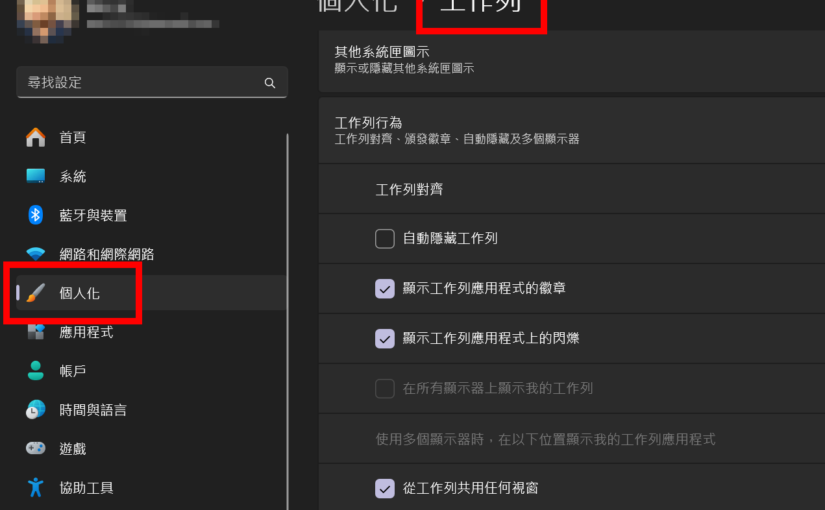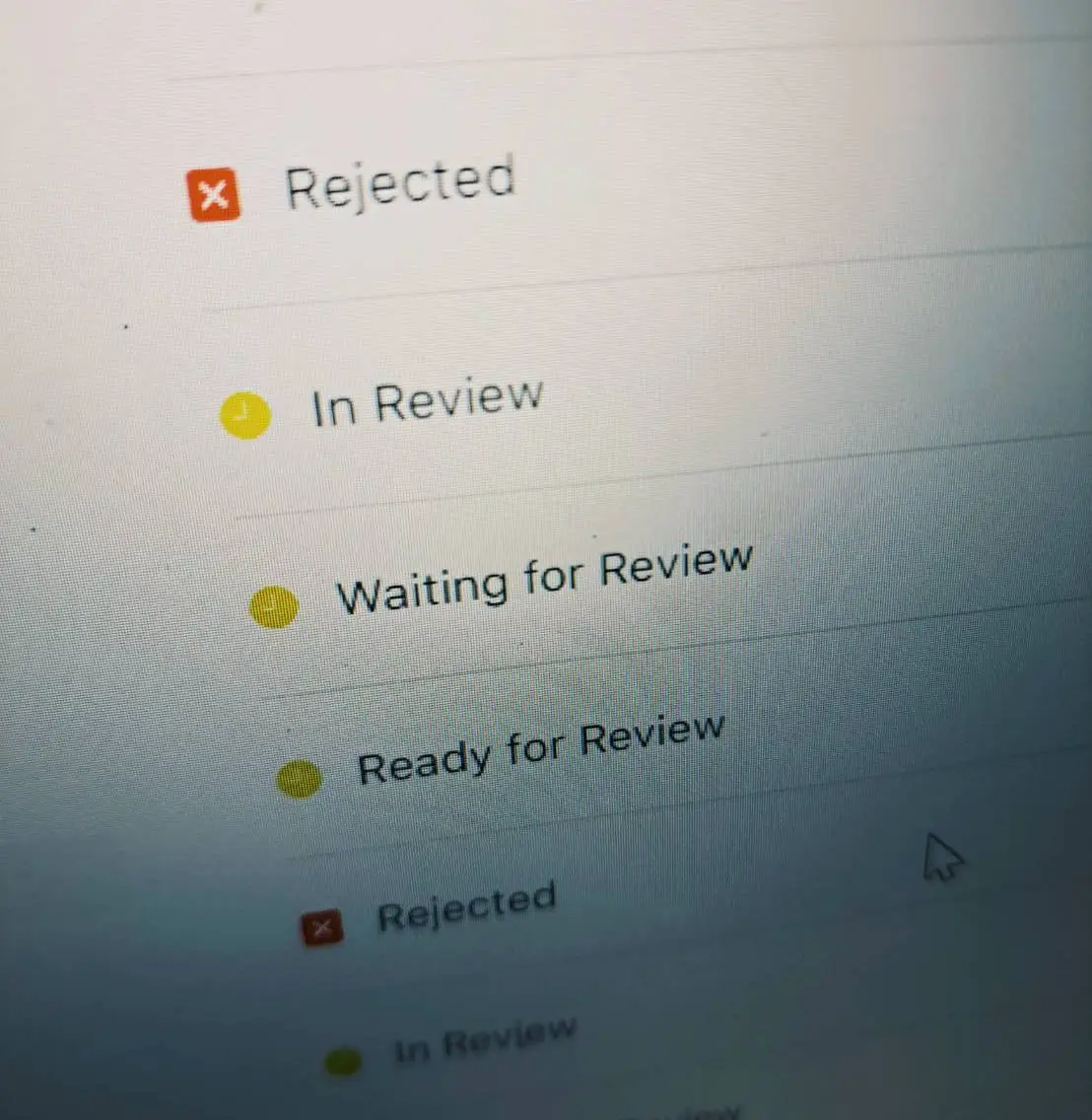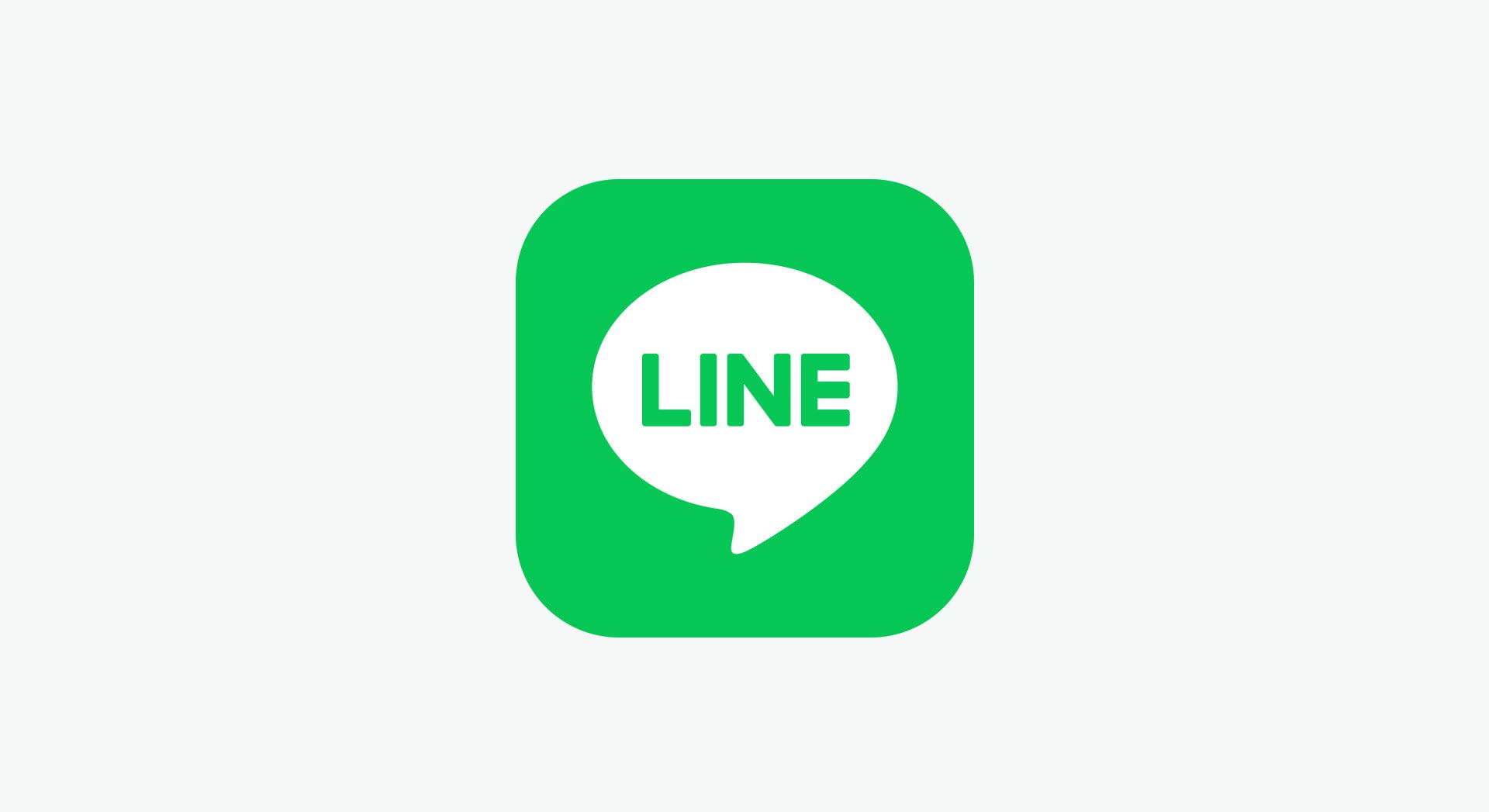比特幣最近的價格上漲是一個複雜現象,其背後的推動力包含了多種因素,全球金融市場的動盪,到技術創新和法律監管的進步。這些因素共同作用,推動了比特幣的價格走向新的高峰,並引發了關於其是否會步入鬱金香泡沫後塵的討論。在第二波高峰後,深入分析顯示,比特幣與鬱金香泡沫之間存在本質差異,比特幣的價格上漲反映出其作為一種新型資產的成熟與接受度。
全球經濟因素與市場動盪:全球經濟環境的不確定性和貨幣政策的變化對比特幣等風險資產有重大影響。此外,銀行業的危機也促使投資者尋求替代的價值儲存手段。
技術創新與應用發展:比特幣背後的區塊鏈技術不斷進步,增加了其作為支付工具和財富存儲手段的實用性和安全性。
法律與監管進展:比特幣ETF的推出和其他監管進展增加了機構投資者對比特幣的興趣,進一步推高了其價格。美國ETF的合法化被視為加密貨幣市場的一個重要里程碑,它為機構投資者提供了一個進入加密貨幣市場的正式渠道,可能增加比特幣的需求和流動性。
與鬱金香泡沫相比,比特幣展現出了更強的技術基礎、更廣泛的應用場景和更大的市場接受度。比特幣的價格波動雖然依然存在,但其已經超越了單一的投機泡沫,成為了一種具有實際應用價值和投資價值的資產。然而,投資者在參與比特幣投資時,仍需謹慎考慮其風險和波動性。
還可以投資嗎?
多少買一些放著,然後忘記它,數年後有機會給你巨大驚喜
學習投資的第一條就是「不要把雞蛋放在同一個籃子裡」,任何投資都不要只押一項,可針對自己風險承擔能力,購買一點點放者,數年後才有機會給你巨大驚喜,投資這件事當然就是獲利高,風險也跟著高,回顧幾年前購買比特幣百倍收益都有機會,面對未來,誰都不可預期,簡單說:就是買一點點放著,即便賠光也不會心痛的程度,注意風險
比特幣就是要自己買,千萬不要透過別人操作
千萬不要透過別人之手來操作,如果有人說能幫你代操,基本上都視為詐騙
怎麼買?自己註冊個交易所就可以買賣了,不需要透過別人,介面跟買賣股票差不多,不管要不要交易都先申請一個交易所帳戶,跟開證券戶一樣,開了不一定要買,想買就能買,不買進入看看也行。
筆者對小交易所一點都不信任,即便手續費再低,我從不選擇,只用全球最大虛擬貨幣交易「幣安」交易所進行交易,其中也包含「台幣」、「信用卡」的交易,省去早期買幣的複雜度,請一切都在「幣安」交易所內進行,絕對不要場外私下交易,這就像有人在路邊說可以便宜賣你台積電股票,用現金就可以了,信你個鬼,千萬不要私下交易。
隨科技發展,現在透過「幣安」買幣直接交易可說是非常方便,可以直接在「幣安」內用台幣(TWD)直接後買,也可以接受多元支付如「信用卡」了,比起五年前實在方便太多了,直接在「幣安」購買也放心多了。
警語: 請投資者注意,比特幣及其他加密貨幣的市場波動極大,投資風險同樣不容忽視。近期比特幣價格的快速上漲雖顯示出市場的強勁動能,但同時也反映了加密貨幣價格對於宏觀經濟因素、政策預期變化以及市場情緒的高度敏感性。因此,投資者在參與加密貨幣市場時應充分考慮自身的風險承受能力,做好充分的市場研究,並謹慎制定投資策略。
免責聲明:本文所提供的內容僅為一般資訊之用途,不應被視為財務建議。加密貨幣市場波動極大,投資前請進行充分的研究,並考量個人的風險承受能力。此外,各國對於加密貨幣的法律和規範不同,投資前請確認相關活動的合法性。
歡迎轉載:此為原創文章,請全文轉載不修改內文及圖片,並聲明出處。
[……]